Hoe DICOM-afbeeldingen op CD of DVD te branden
STAP 1 - Afronden Dcm Burner Configuratie
1. AETitle en Poort instellen.
Kies het Config-menu, selecteer de Instellingen-module, kies Algemene Optie en voer AETitle en Poort in, klik vervolgens op de Opslaan-knop. Standaard AETitle is Burner, en standaard Poort is 104.
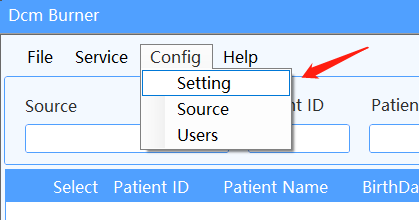
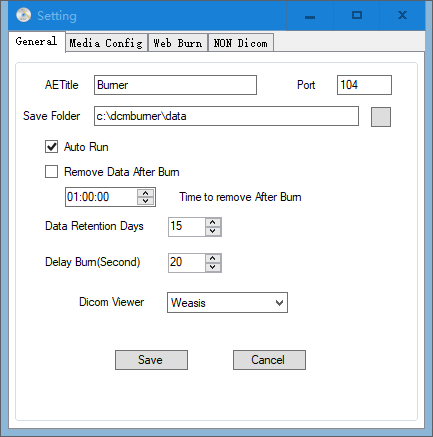
2. Brandmedia Configuratie
Kies het Config-menu, selecteer de Instellingen-module, kies Media Config Optie en Kies Media Doel naar EPSON CD of EPSON DVD voor Brandmedia als standaard.
Selecteer Job Map Pad waar Brand Job Data wordt opgeslagen.
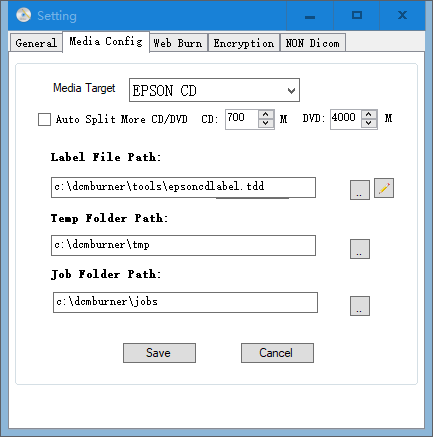
Opmerking: Job Map Pad moet hetzelfde zijn als de Epson TDBridge watch map, standaard is C:\dcmburner\jobs
STAP 2 - Epson Schijfrobot Instellingen
DcmBurner Epson Schijfrobot Instellingen
STAP 3 - Bron Configuratie
1. Voeg Pacs Bron toe
Als voorbeeld nemen we dcm4chee-arc. Kies het Config-menu van DcmBurner-software, kies Bron.
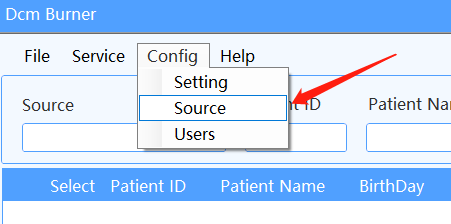
Klik op Bron Toevoegen. Voer het IP-adres, AETitle en poortnummer in van de computer waar dcm4chee-arc zich bevindt. Na toevoeging, kunt u op de Ping-knop klikken om te testen of de communicatie normaal is, klik vervolgens op OK om op te slaan.
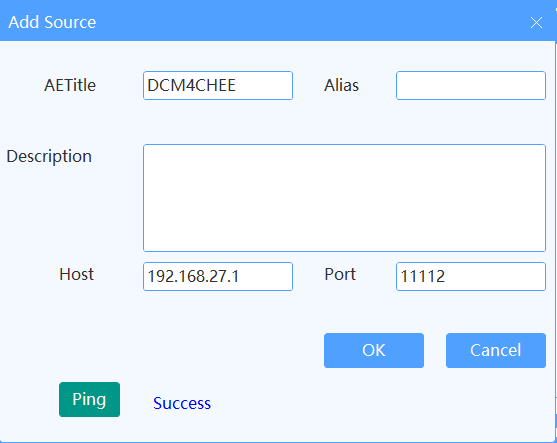
2. Voeg Dcm Burner's IP, AETitle en Poort toe in Pacs of Modaliteit
Als voorbeeld nemen we dcm4chee-arc.
Open het dcm4chee-arc webbedieningspaneel, selecteer Configuratie in het linkermenu, kies vervolgens AE Lijst Optie.
Klik op Nieuw AET om instellingen te creëren. Voer het IP-adres in van de computer waar Dcm Burner zich bevindt.
Pas deze instellingen aan op basis van de daadwerkelijke waarden ingesteld in Dcm Burner. Na toevoeging, sla de instellingen op.
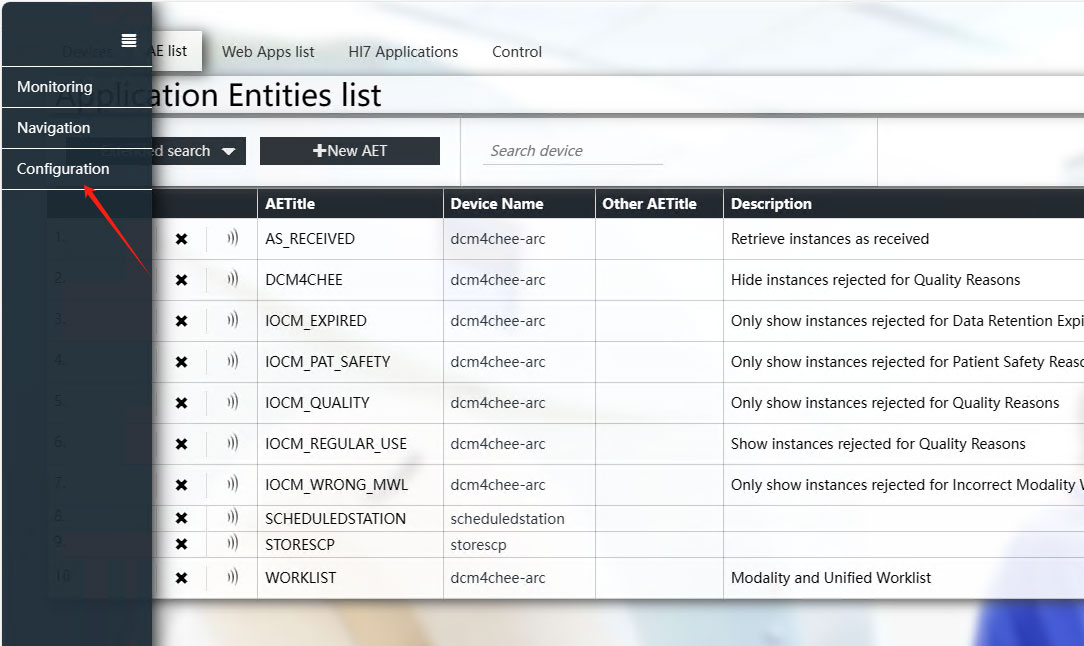
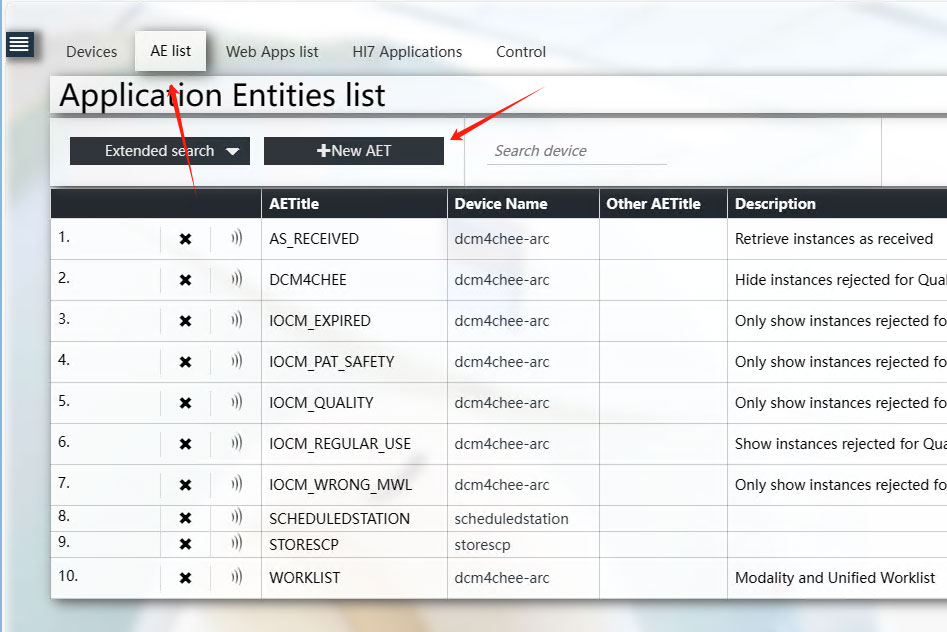
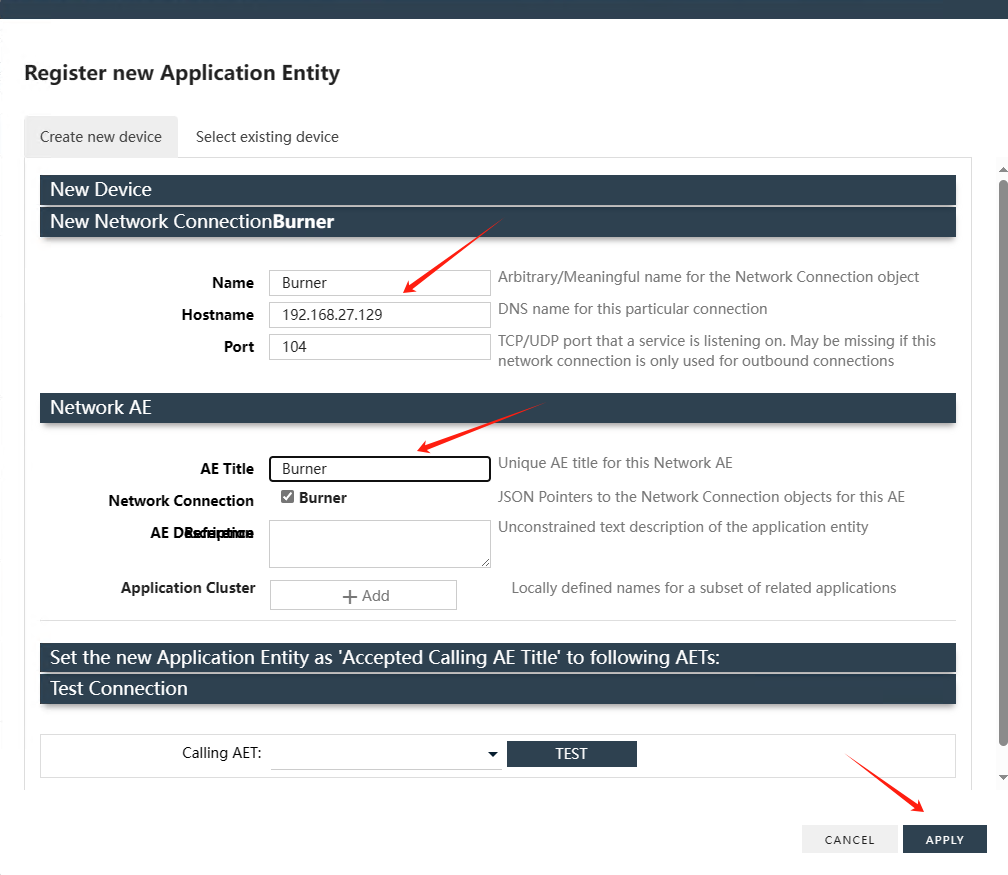
Als u een ander PACS-systeem gebruikt, pas de AE Titel aan of stel de CStore SCP-informatie in om overeen te komen met Dcm Burner.
STAP 4 - Zoeken en Branden
1. Ga terug naar de hoofdinterface van Dcm Burner. In het Bron dropdown-menu, selecteer de nieuw toegevoegde DCM4CHEE.
De Studiedatum is de datum van vandaag. Om andere data te zoeken, selecteer uit de dropdown of kies Elke Dag om alle data te doorzoeken.
Na het instellen van de zoekcriteria, klik op de Zoek-knop.
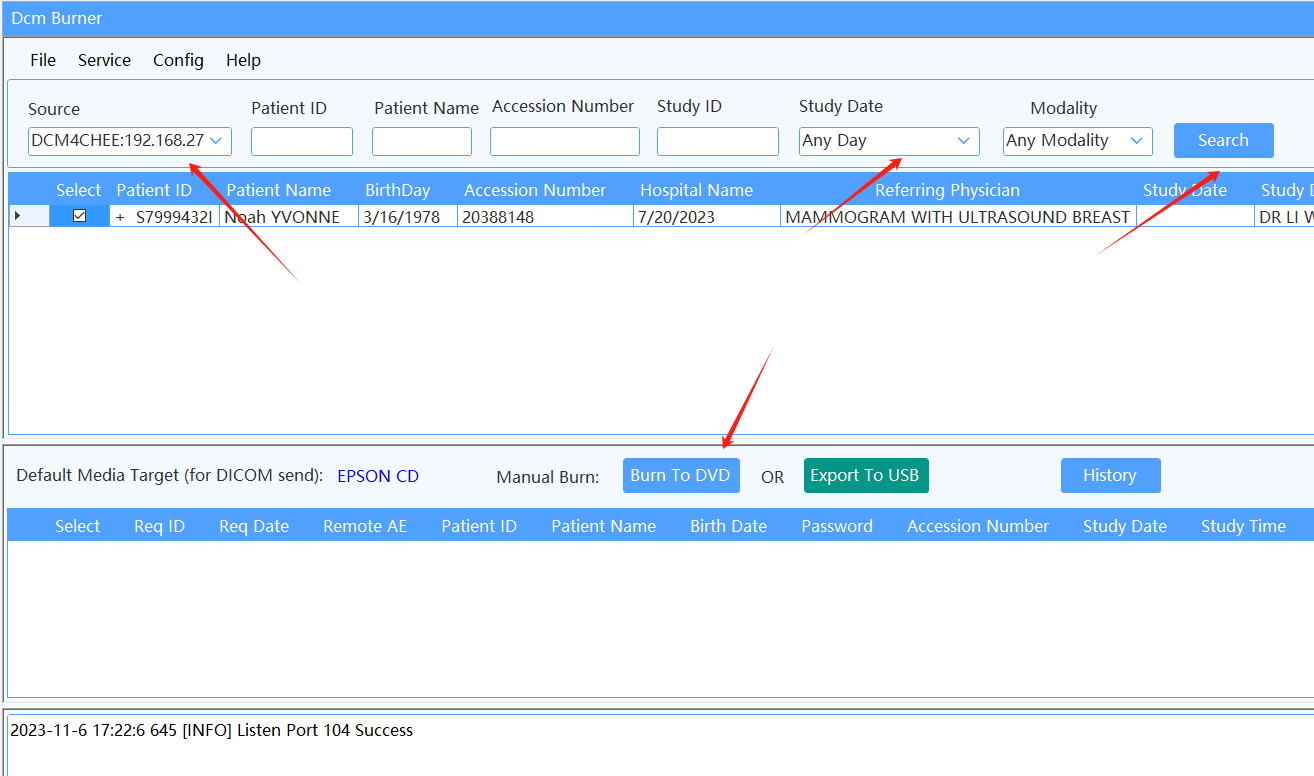
2. Selecteer de Studierij die u wilt branden, klik vervolgens op de Branden op DVD-knop.
Een bevestigingsscherm verschijnt, en na bevestiging, begint de taak te verwerken.
De taakstatus verandert naar IN BEWERKING. Zodra de taak verwerkt is, zal EPSON automatisch de nieuwe taak detecteren en beginnen met branden.
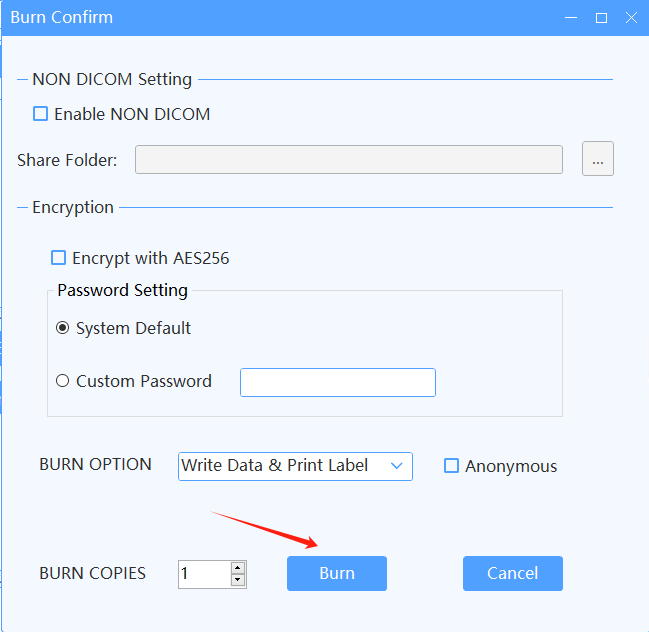
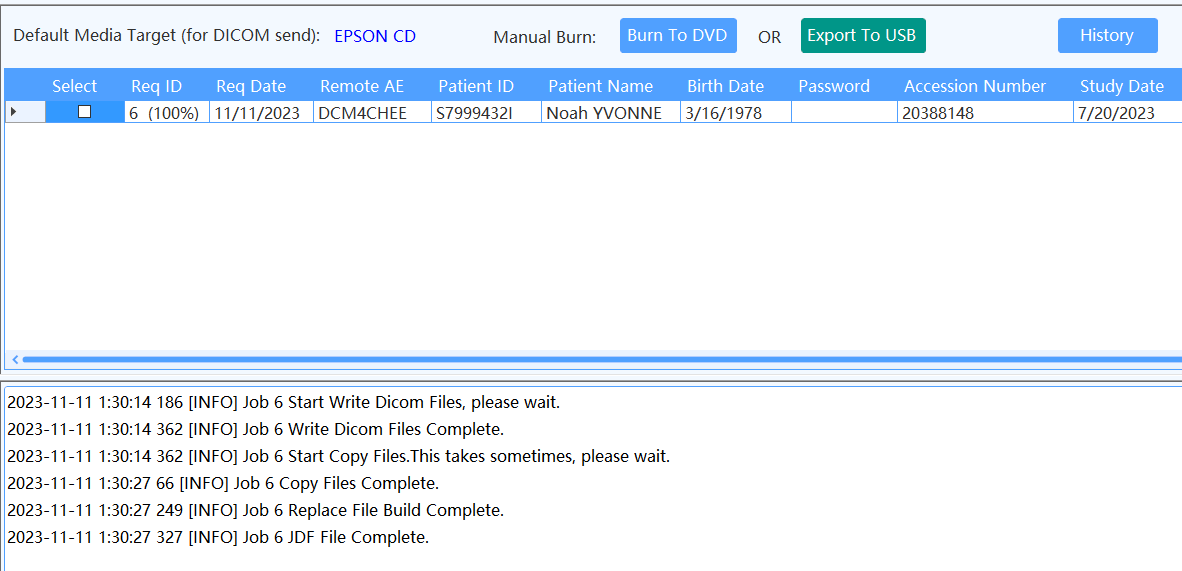
Als het branden niet plaatsvindt, controleer dan of het Pad van de Job Map in het Instellingen-dialoogvenster onder Media Config overeenkomt met de bewakingsmap in EPSON TD Bridge.